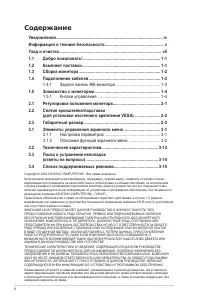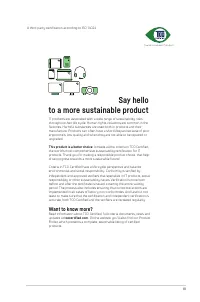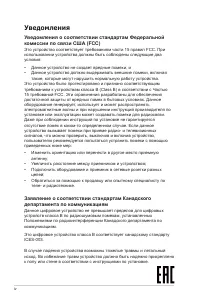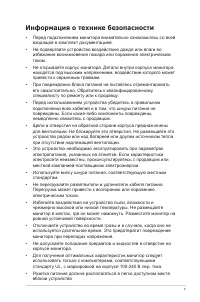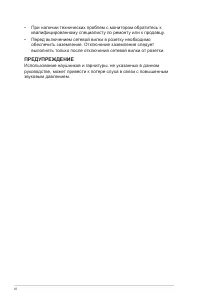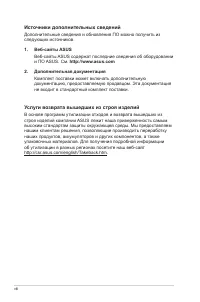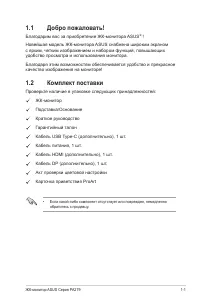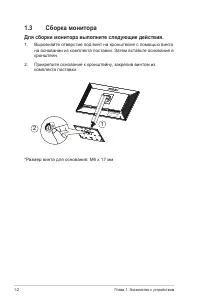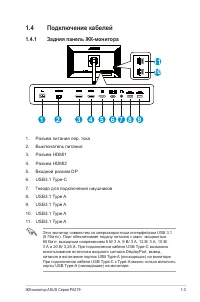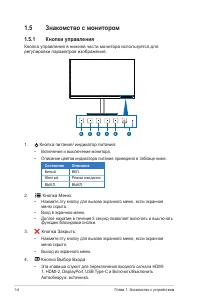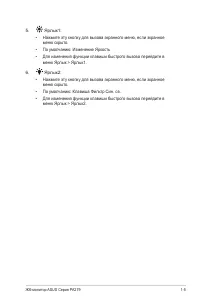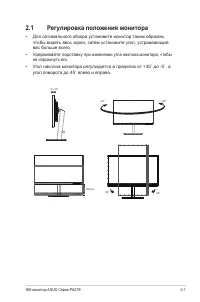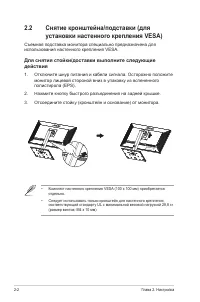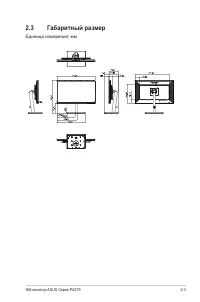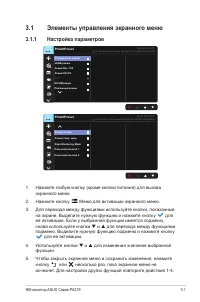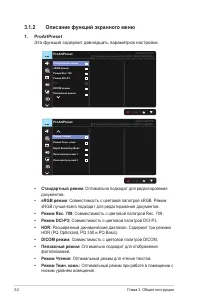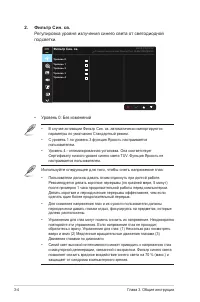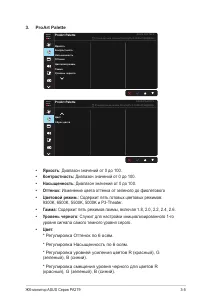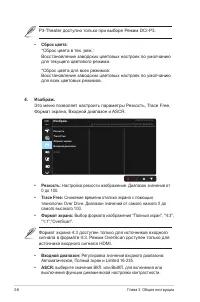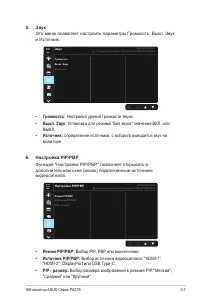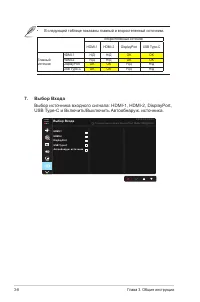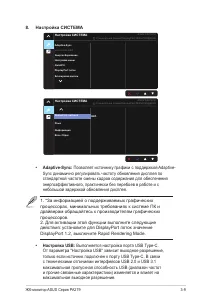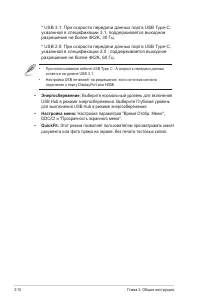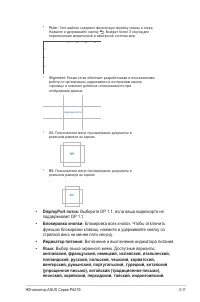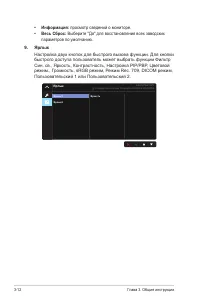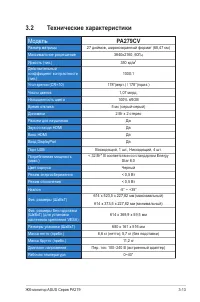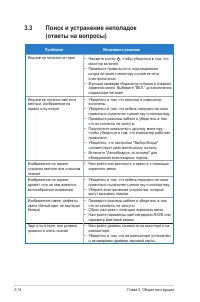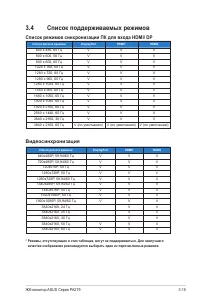Мониторы ASUS ProArt PA279CV - инструкция пользователя по применению, эксплуатации и установке на русском языке. Мы надеемся, она поможет вам решить возникшие у вас вопросы при эксплуатации техники.
Если остались вопросы, задайте их в комментариях после инструкции.
"Загружаем инструкцию", означает, что нужно подождать пока файл загрузится и можно будет его читать онлайн. Некоторые инструкции очень большие и время их появления зависит от вашей скорости интернета.
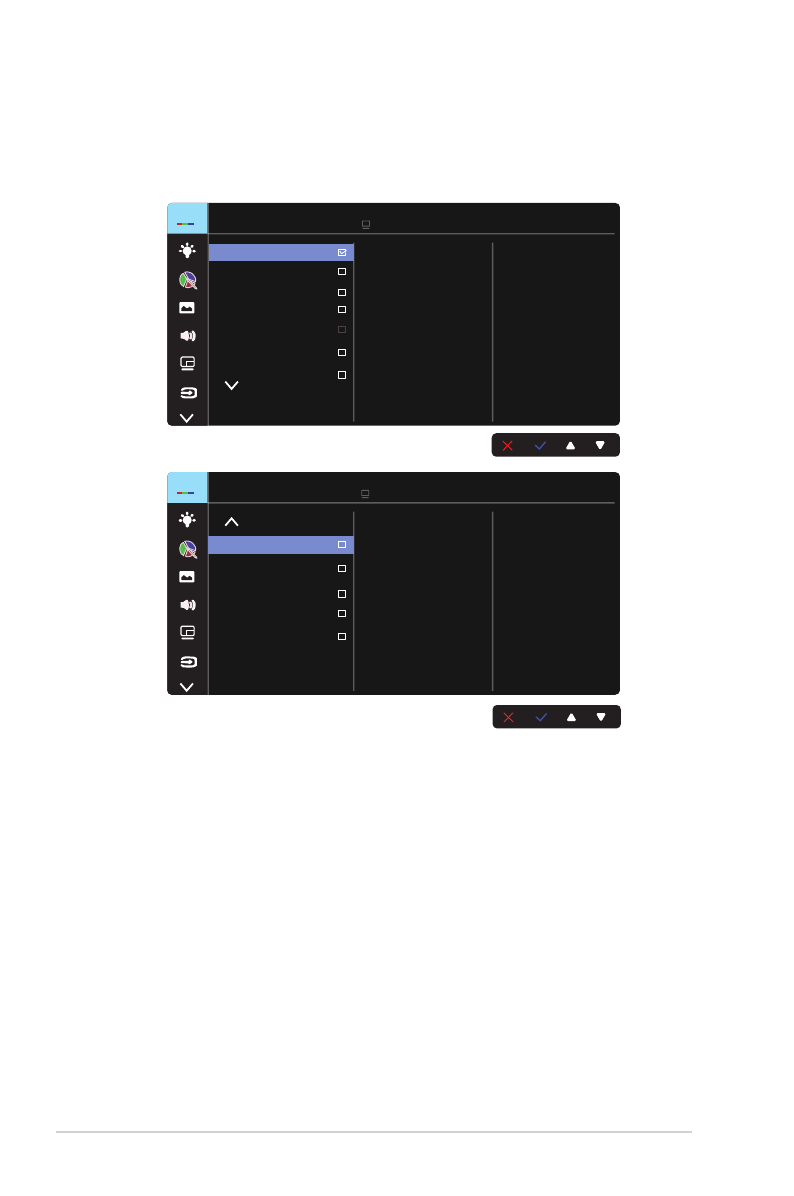
3-2
Глава 3. Общие инструкции
3.1.2
Описание функций экранного меню
1. ProArtPreset
Эта функция содержит двенадцать параметров настройки.
Стандартный режим DisplayPort 3840x2160@60Hz
ASUS PA279CV
Пользовательский 2
ProArtPreset
ProArt
Preset
Режим Темн. комн.
Rapid Rendering Mode
Пользовательский 1
Режим Чтения
DICOM режим
Пейзажный режим
ProArtPreset
ProArt
Preset
Режим Rec. 709
Режим DCI-P3
Стандартный режим DisplayPort 3840x2160@60Hz
ASUS PA279CV
HDR
sRGB режим
Стандартный режим
• Стандартный режим
: Оптимально подходит для редактирования
документов.
• sRGB режим
: Совместимость с цветовой палитрой sRGB. Режим
sRGB лучше всего подходит для редактирования документов.
• Режим Rec. 709
: Совместимость с цветовой палитрой Rec. 709.
• Режим DCI-P3:
Совместимость с цветовой палитрой DCI-P3.
• HDR:
Расширенный динамический диапазон. Содержит три режима
HDR (PQ Optimized, PQ 350 и PQ Basic).
• DICOM режим:
Совместимость с цветовой палитрой DICOM.
• Пейзажный режим:
Оптимально подходит для отображения
фотопейзажей.
• Режим Чтения:
Оптимальный режим для чтения текстов.
• Режим Темн. комн.:
Оптимальный режим при работе в помещении с
низким уровнем освещения.
Содержание
- 4 iv; Уведомления; Уведомления о соответствии стандартам Федеральной
- 5 Информация о технике безопасности
- 6 ПРЕДУПРЕЖДЕНИЕ
- 7 vii; Уход и очистка; Следующие симптомы не являются признаком
- 8 viii; Источники дополнительных сведений; Дополнительная документация; Услуги возврата вышедших из строя изделий
- 9 ЖК-монитор ASUS Серия PA279; Благодарим вас за приобретение ЖК-монитора ASUS; Комплект поставки; Проверьте наличие в упаковке следующих принадлежностей:; • Если какой-либо компонент отсутствует или поврежден, немедленно
- 10 Глава 1. Знакомство с устройством; Сборка монитора; Для сборки монитора выполните следующие действия.; Выровняйте отверстие под винт на кронштейне с помощью винта
- 11 Подключение кабелей; Выключатель питания; Этот монитор совместим со сверхскоростным интерфейсом USB 3.1
- 12 Знакомство с монитором; Кнопки управления; Состояние; Белый
- 14 Регулировка положения монитора; • Для оптимального обзора установите монитор таким образом,
- 15 установки настенного крепления VESA); Съемная подставка монитора специально предназначена для; Для снятия стойки/доставки выполните следующие; Отключите шнур питания и кабели сигнала. Осторожно положите; • Комплект настенного крепления VESA (100 x 100 мм) приобретается
- 17 Элементы управления экранного меню; Настройка параметров
- 18 Глава 3. Общие инструкции; Описание функций экранного меню; • Стандартный режим
- 19 • Rapid Rendering Mode:
- 20 Регулировка уровня излучения синего света от светодиодной; • Уровень 0: Без изменений
- 21 • Яркость; Диапазон значений от 0 до 100.; • Насыщенность; Изменение цвета оттенка от зеленого до фиолетового; • Уровень черного; : Служит для настройки инициализированного 1-го; • Цвет
- 22 • Сброс цвета; • Входной диапазон:
- 23 Это меню позволяет настроить параметры Гpoмкocть, Выкл. Звук; • Гpoмкocть; определение источника, с которого выводится звук на
- 26 • Энергосбережение:
- 27 • DisplayPort поток:
- 29 Технические характеристики; Модель
- 30 Поиск и устранение неполадок; Проблема
- 31 Список поддерживаемых режимов; Список режимов синхронизации ПК для входа HDMI/ DP; Видеосинхронизация
Характеристики
Остались вопросы?Не нашли свой ответ в руководстве или возникли другие проблемы? Задайте свой вопрос в форме ниже с подробным описанием вашей ситуации, чтобы другие люди и специалисты смогли дать на него ответ. Если вы знаете как решить проблему другого человека, пожалуйста, подскажите ему :)